Web Hosting (cPanel) Guidet tur Del 1: Dashboard på min konto
Vi ved, at du vil komme i gang med at opbygge din hjemmeside og administrere din Web Hosting (cPanel) -plan. Denne rundvisning viser dig alle de steder, du arbejder. Lad os starte med at kigge på dit Dashboard .
- Gå til for din GoDaddy -produktside .
- Rul ned til og vælg Webhosting , og vælg Administrer ved siden af din Web Hosting (cPanel) -plan.
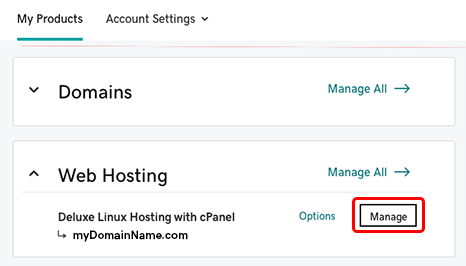
Dit kontos dashboard åbnes i et nyt browservindue eller -fane. Du ser dit domænenavn øverst.
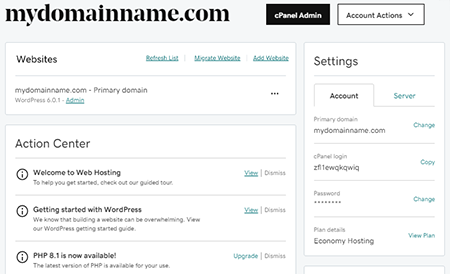
Hvad findes der i Dashboard?
Dashboardet er det, hvor du udfører planrelaterede opgaver, f.eks. Opgradering af din plan til et højere niveau eller søgeforbindelsesoplysninger til din server. Et par af de vigtigste ting, du kan gøre fra dette dashboard, er:
- Tilføjelse af flere domænenavne til din plan: Alle vores Web Hosting (cPanel) -planer (undtagen Economy) understøtter flere websites og domæner. Når du er klar til at tilføje flere sites og domæner skal du i afsnittet Websites (lige under dit primære domænenavn) vælge Tilføj website .
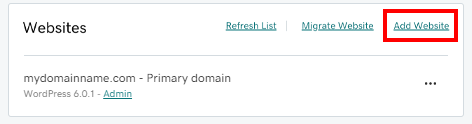
- Begynd at bruge WordPress: Hvis du installerede WordPress under opsætningen (som de fleste af vores kunder), og du bare ikke kan vente med at komme i gang, skal du vælge Administrator i afsnittet Websites . Vi fører dig direkte ind i WordPress & mdash; intet login nødvendigt!
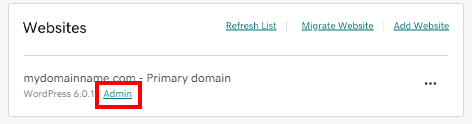
- Flyt et eksisterende site: Hvis du har en eksisterende website, der er bygget med et CMS (såsom WordPress, Drupal eller Joomla), kan du vælge Migrer hjemmeside for at flytte denne website til din Web Hosting (cPanel) ved hjælp af vores automatiseringsværktøj. Hjemmesider kan flyttes fra tredjepartsværter eller mellem GoDaddy-konti.
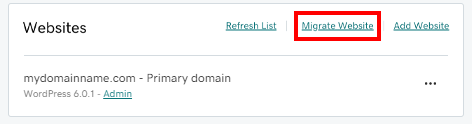
Hvad findes der i Action Center?
Lige under afsnittet Websites finder du Handlingscenter . Her finder du links til nyttige supportartikler, oplysninger om ny softwareversion og mere. Vi opdaterer Action Center hver måned.
Bemærk: Hvis du installerede WordPress under opsætningen, skal du i Handlingscenter finde et link til vores hjælpeartikel "Kom godt i gang med WordPress i Web Hosting (cPanel)"— en liste over de mest anbefalede ting, du kan gøre for at begynde at bygge dit WordPress-website.
Andre faner til mere avanceret arbejde
Øverst på dashboardet, lige over dit primære domænenavn, kan du se nogle få faner.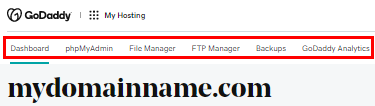
De opgaver, du kan finde i disse faner, er til mere avanceret arbejde, såsom at arbejde med din database, flytte filer rundt i din eller tilføje flere FTP -brugere.
Vores næste stop på turen: WordPress
Lad os fortsætte den guidede tur med et kig på WordPress.
Eller hvis du ikke planlægger at bruge WordPress, kan du springe videre til vores kig på cPanel .